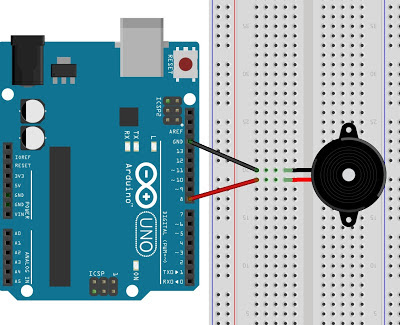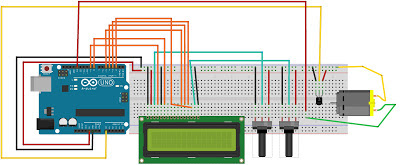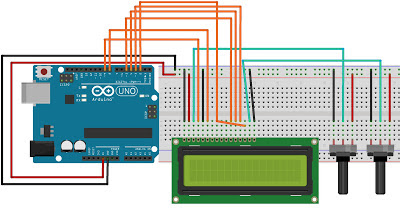Projeto 1 - Pisca LED
Olá pessoal, agora vamos iniciar na prática como montar os componentes e executar os programas para vermos como o placa Arduino funciona realmente.
Projeto 3 - Alarme com sonorizador piezo
Olá pessoal, este projeto será um pouco barulhento pois, vamos fazer um alarme com sonorizador piezo conectado a um pino de saída digital, podendo ser criado um som de sirene. Iremos gerar uma onda senoidal para gerar os pulsos e criando o som
Projeto 10 - Controle de temperatura com LCD e Cooler
Olá pessoal, já vimos basicamente como utilizar um LCD com o Arduino, agora vamos fazer um pequena aplicação utilizando o mesmo esquema do projeto anterior acrescentando um cooler. Este projeto tem pouca complexidade, desde que montado com calma para não se perderem nas inserções dos jumpers.
Projeto 8 - Controle básico com LCD
Olá pessoal, agora vamos deixar nossos projetos visualmente mais interessantes. Iremos aprender como utilizar o LCD (Liquid Crystal Display), não utilizaremos o modelo JHD 162A, deixando nossos projetos mais amigáveis.
Projeto 19 – Arduino como um osciloscópio
Olá pessoal, nós que gostamos de mexer com eletrônica sempre ficamos na curiosidade de sabermos qual é o tipo de onda que está sendo gerada em um circuito qualquer, pois então vamos aprender como fazer um osciloscópio com o Arduino, o programa é muito útil e fácil de utilizar, com ele podemos tirar nossa curiosidade em relação as ondas em circuitos eletrônicos. Vamos saciar nossa curiosidade ?
26 de jul. de 2014
Projeto 31 – Utilizando o PWM via Bluetooth com ArduinoCommander
Olá pessoal! Continuando com este excelente
app, hoje vou mostrar como utilizar o PWM com o ArduinoCommander. Temos duas
maneiras para enviar os comandos por largura de pulso pelo ArduinoCommander,
são eles: manualmente ou “automaticamente”, por código. Pode se utilizar este
recurso em todos pino simultaneamente sem nenhum problema. Vamos lá?
13 de jul. de 2014
Projeto 30 – Acionando LED e Rele via Bluetooth com ArduinoCommander
Olá pessoal, como prometido, irei mostrar como acionar LED e rele via bluetooth. Este projeto se aplica tanto a smartphones quanto a tablets. Muito mais fácil de usar com este app do que com outros que você possa encontrar pela internet. Mãos aos componentes!
1 Smartphone com Android